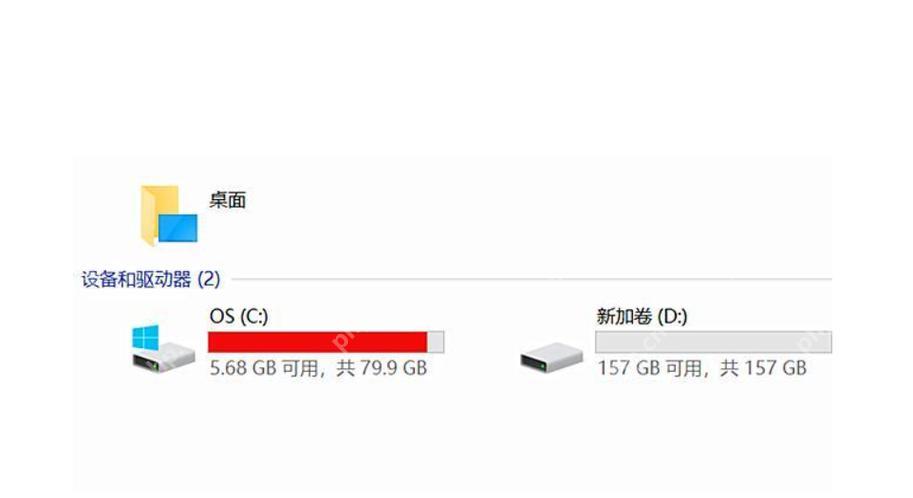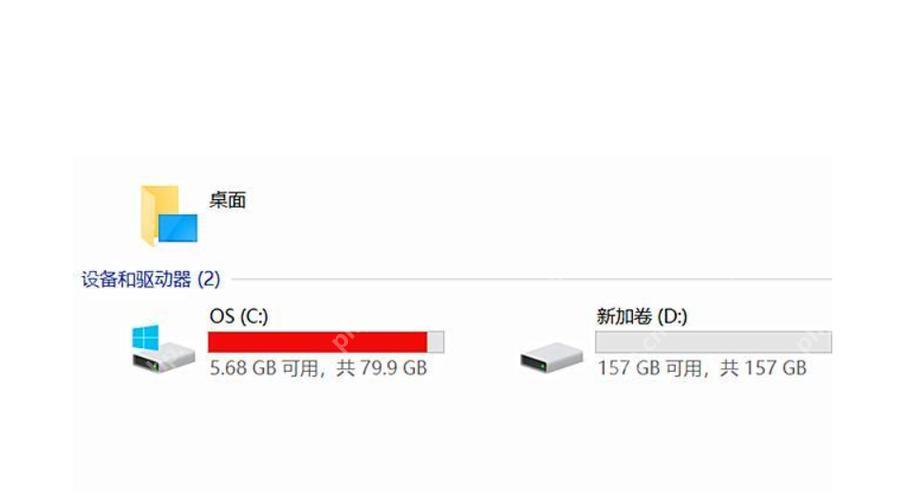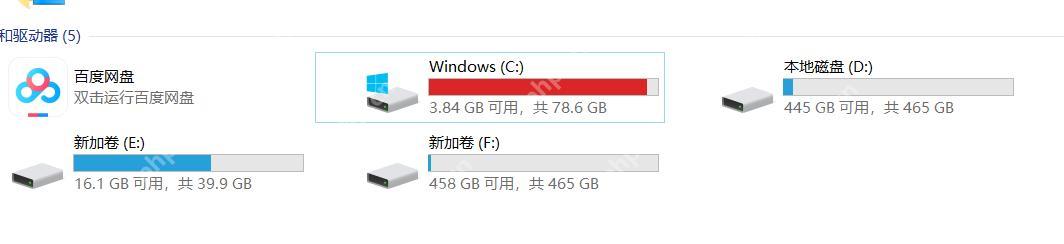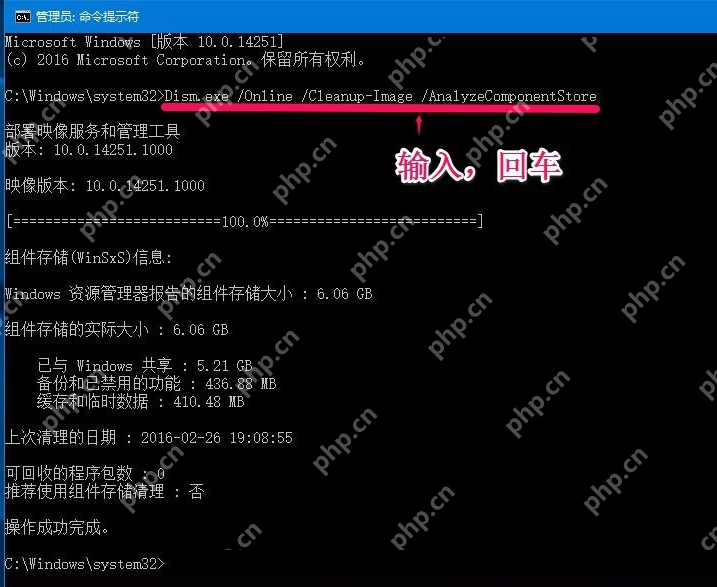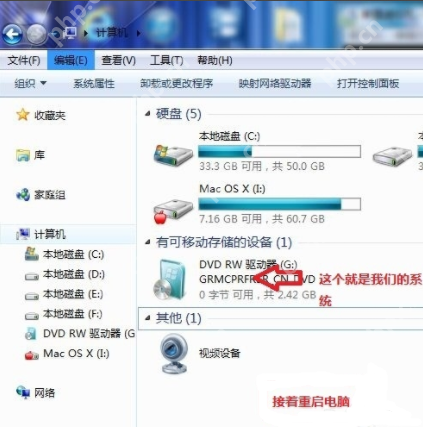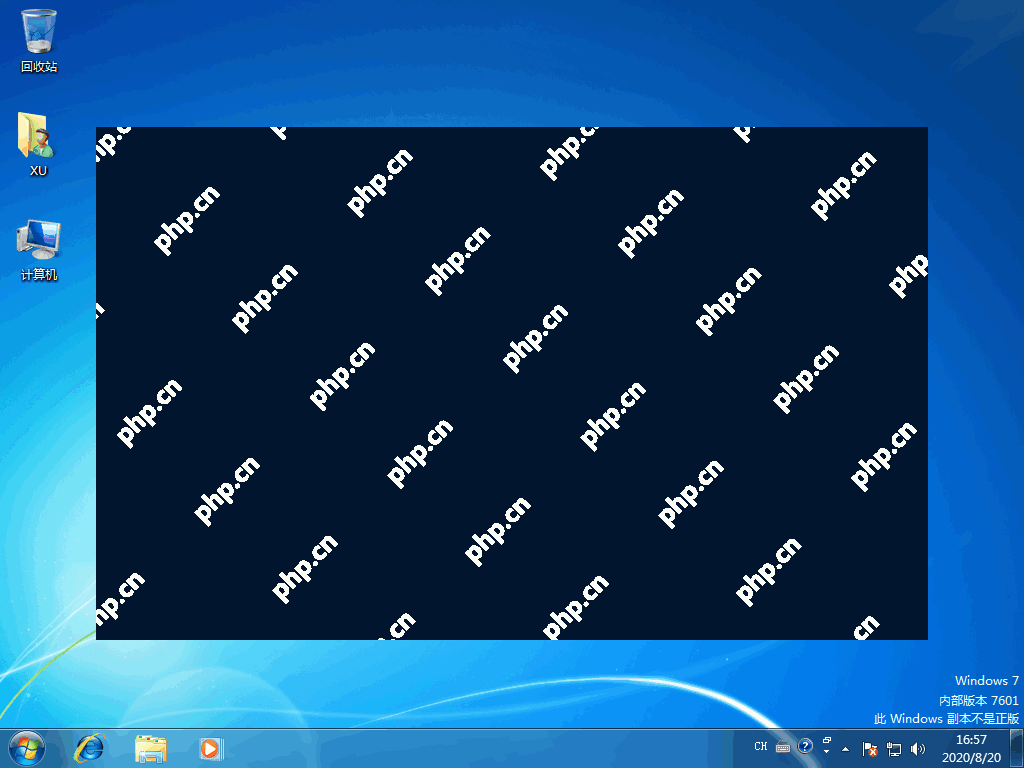c盘为0无法运行怎么办 解决c盘零空间的紧急措施
当c盘空间为0时,系统无法正常运行。快速清理c盘空间的方法是:1 使用windows自带的磁盘清理工具
当c盘空间为0时,系统无法正常运行。快速清理c盘空间的方法是:1.使用windows自带的磁盘清理工具,勾选“清理系统文件”选项;2.使用第三方工具如ccleaner,清理并优化注册表。管理c盘空间以避免再次出现零空间的情况,可采取的措施是:1.定期检查和清理c盘;2.将个人文件存放在其他盘符。临时扩容c盘的可行性及操作方法是:1.使用windows自带的磁盘管理工具进行扩展卷操作,需先备份数据;2.如无未分配空间,可先缩减其他分区再扩展;3.如操作复杂,可寻求专业技术人员帮助。
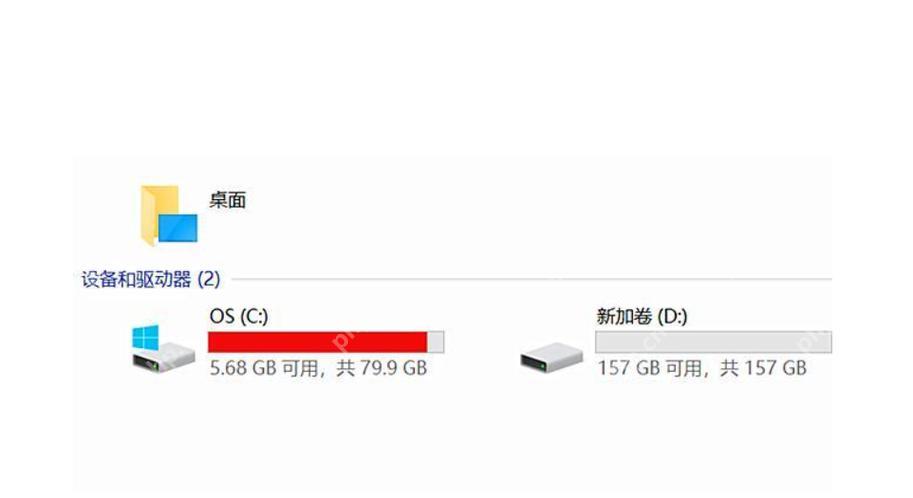
当C盘空间为0时,系统会无法正常运行。为了解决这一紧急情况,我们需要采取以下措施。
如何快速清理C盘空间以恢复系统运行?
当C盘空间归零时,首要任务是快速清理出足够的空间来让系统重新运作起来。我个人觉得,最直接的方法是使用Windows自带的磁盘清理工具(Disk Cleanup)。这个工具可以帮你删除临时文件、下载的程序文件以及其他系统文件,这些文件往往占用了不少空间。启动这个工具后,记得勾选“清理系统文件”选项,这样可以清理更多的系统文件,包括之前的Windows更新文件。
当然,如果你和我一样,喜欢用一些第三方工具,那么CCleaner也是一个不错的选择。它不仅可以清理C盘,还能优化注册表,提升系统性能。不过,使用这些工具时要小心,别一不小心把重要文件也给清理了。
如何管理C盘空间以避免再次出现零空间的情况?
管理好C盘空间是避免再次陷入零空间困境的关键。我的经验是,定期检查和清理C盘是非常必要的。可以设置一个提醒,每个月或每季度检查一次C盘的使用情况。如果你发现某些程序或文件占用了大量空间,可以考虑将它们转移到其他盘符,或者直接卸载不常用的软件。
另外,我觉得一个好的习惯是将个人文件(如文档、照片、视频)存放在其他盘符,而不是C盘。这样可以有效减少C盘的负担。我自己就是这么做的,把所有重要的文件都放在D盘,这样C盘就只剩下系统文件和必要的程序,空间管理起来也更轻松。
临时扩容C盘的可行性及操作方法
有时候,清理C盘空间可能不够用,这时我们可以考虑临时扩容C盘。其实,扩容C盘并不是一个复杂的操作,但需要注意的是,如果你没有备份数据,最好先备份,以防万一。
我通常使用的是Windows自带的磁盘管理工具(Disk Management)。如果你有未分配的空间,可以直接在磁盘管理中选择“扩展卷”,然后按照提示操作即可。如果没有未分配的空间,可能需要先缩减其他分区的空间,再进行扩展。
当然,如果这些方法都不奏效,或者你觉得操作起来太麻烦,我建议找一个专业的技术人员来帮忙。他们有经验,可以更安全地帮你解决这个问题。
总的来说,C盘空间为0是一个紧急情况,但通过上述方法,我们可以快速恢复系统运行,并采取措施避免再次发生。
菜鸟下载发布此文仅为传递信息,不代表菜鸟下载认同其观点或证实其描述。
相关文章
更多>>热门游戏
更多>>热点资讯
更多>>热门排行
更多>>- 类似天意神途的游戏排行榜_有哪些类似天意神途的游戏
- 2023逍遥传奇手游排行榜-逍遥传奇手游2023排行榜前十名下载
- 约战三国系列版本排行-约战三国系列游戏有哪些版本-约战三国系列游戏破解版
- 极品仙侠手游排行-极品仙侠免费版/单机版/破解版-极品仙侠版本大全
- 光辉超越最新排行榜-光辉超越手游免费版下载-光辉超越免费破解版下载
- 圣墟剑宗游戏版本排行榜-圣墟剑宗游戏合集-2023圣墟剑宗游戏版本推荐
- 苍远剑诀游戏排行-苍远剑诀所有版本-苍远剑诀游戏合集
- 王者战刃题材手游排行榜下载-有哪些好玩的王者战刃题材手机游戏推荐
- 勇者神途题材手游排行榜下载-有哪些好玩的勇者神途题材手机游戏推荐
- 类似山河半世的游戏排行榜_有哪些类似山河半世的游戏
- 烟火欲燃手游排行榜-烟火欲燃手游下载-烟火欲燃游戏版本大全
- 类似问仙道行的手游排行榜下载-有哪些好玩的类似问仙道行的手机游戏排行榜